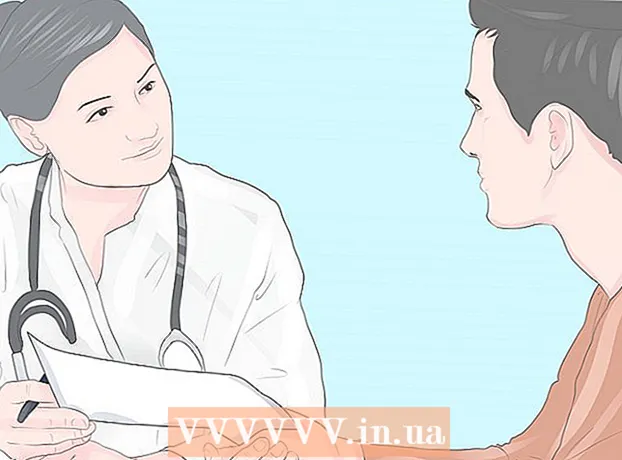May -Akda:
Lewis Jackson
Petsa Ng Paglikha:
9 Mayo 2021
I -Update Ang Petsa:
1 Hulyo 2024

Nilalaman
Ipinapakita sa iyo ng artikulong ito kung paano magtanggal ng mga larawan sa Photos app sa iPad.
Mga hakbang
Paraan 1 ng 2: Gumamit ng isang iPad
Buksan ang Photos app. Ito ay isang app na may isang maraming kulay na bulaklak sa isang puting background.

Hawakan Mga Album sa ilalim ng screen.- Kung hindi mo ito nakikita Mga AlbumI-tap ang pagpipiliang "Bumalik" sa kaliwang sulok sa itaas ng screen.
Hawakan Roll ng Camera (Camera Roll). Ito ang album sa kaliwang sulok sa itaas ng screen.
- Kung na-on mo ang iCloud Photo Library sa iyong iPad, mapangalanan ang album Lahat ng Larawan (Lahat ng mga larawan).

Hawakan Pumili (Piliin) sa kanang sulok sa itaas ng screen.
Pindutin ang larawan na nais mong tanggalin.
- Kung nais mong tanggalin ang lahat ng mga larawan sa iyong iPad, maaari mong mabilis na mapili ang lahat ng mga larawan sa halip na i-tap ang bawat isa.

I-tap ang icon ng basurahan sa kaliwang sulok sa itaas ng screen.
Hawakan Tanggalin ang Mga Larawan (Tanggalin ang mga larawan). Inililipat nito ang napiling larawan sa folder na "Kamakailang Tinanggal" sa iPad, at mai-save ang larawan doon sa loob ng 30 araw bago permanenteng matanggal. Upang agad na matanggal ang isang larawan, gawin ang sumusunod:
- Hawakan Mga Album sa kaliwang sulok sa itaas.
- Hawakan Kamakailang Tinanggal (Kamakailang tinanggal). Ito ay isang album na may isang kulay-abo na basurahan na icon. Mag-swipe pababa sa ibaba ng screen kung hindi mo nakikita ang icon na ito.
- Hawakan Pumili (Piliin) sa kanang sulok sa itaas ng screen.
- I-tap ang larawang gusto mong i-delete o pindutin Tanggalin ang lahat (Tanggalin Lahat) sa kaliwang sulok sa itaas upang permanenteng tanggalin ang lahat ng mga larawan sa folder na "Kamakailang Tinanggal".
- Hawakan Tanggalin (Tanggalin) sa kaliwang sulok sa itaas ng screen.
- I-tap ang Tanggalin ang Mga Larawan. Permanente nitong tatanggalin ang larawan at hindi na ito magagamit sa iyong iPad.
Paraan 2 ng 2: Gamitin ang Photos app sa Windows 10 o Mac
Ikonekta ang iPad sa computer. Ikakabit mo ang Lightning o 30-pin na konektor ng charger cord sa iyong iPad at isaksak ang kabilang dulo sa USB port ng iyong computer.
Buksan ang Photos app sa iyong computer. Ito ay may maraming kulay na application ng bulaklak sa isang puting background.
I-click ang card Mga larawan. Mahahanap mo ang tab na ito sa itaas ng window ng Mga Larawan, sa kaliwa ng tab Mga alaala (Ipagdiwang).
I-click ang larawan na nais mong tanggalin.
- Pindutin ang susi Ctrl+mag-click (sa Windows) o ⌘+mag-click (sa Mac) upang pumili ng maraming larawan.
- Pindutin ang susi Ctrl+A (sa Windows) o ⌘+A (sa Mac) upang mapili ang lahat ng mga larawan.
Pindutin ang susi Tanggalin.
Mag-click Tanggalin ang Mga Larawan (Tanggalin ang mga larawan). Ito ang pagkilos ng pagtanggal ng mga larawan mula sa Photos apps sa iyong computer at iPad. anunsyo
Payo
- Ang pagtanggal ng album ay hindi magtatanggal ng mga larawan dito. Nanatiling nai-save ang mga larawan sa library ng larawan ng iPad hanggang sa matanggal mo ang mga ito.
- Kung nais mong tanggalin ang mga larawan na nai-save sa ilang mga album mula sa iyong gallery, papayagan kang tanggalin ang mga ito mula sa maraming lugar, sa halip na tanggalin lamang ang mga ito mula sa album.
Babala
- Ang pagtanggal ng larawan mula sa Photo Stream ay magdudulot nito na matanggal sa Photo Stream ng isa pang aparato, tulad ng isang iPhone o Mac.